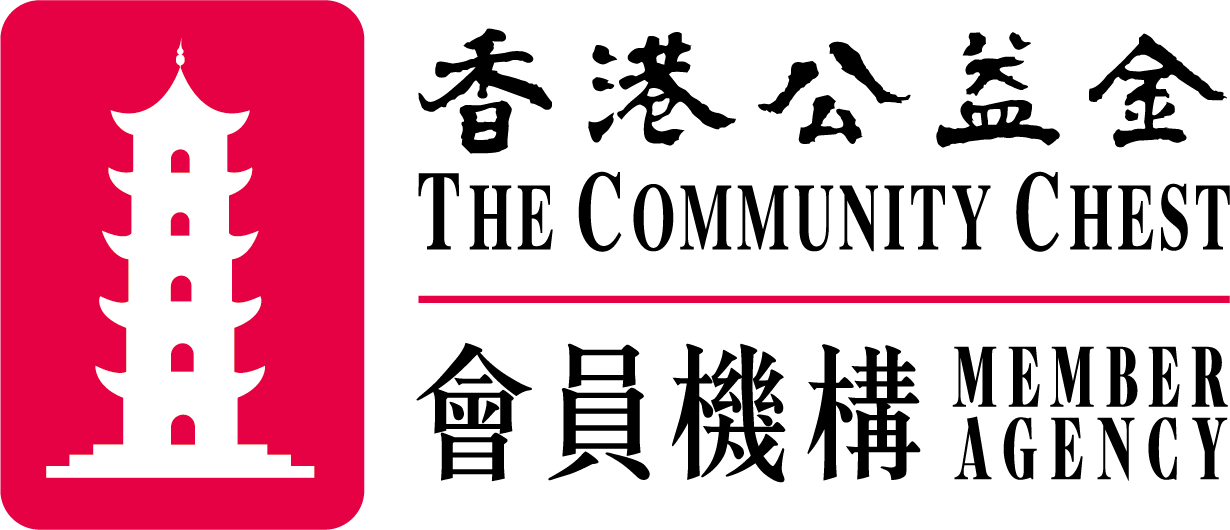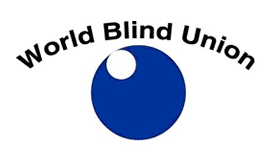通訊刊物
第205期 第一部份 (2024年9月版)
香港失明人協進會
無障礙數碼科技通訊 第二百零5期
Accessible Digital Technology Newsletter (AD Tech) Issue no.205
2024年9月
*************************************************************************
本會提供多項專為視障人士而設立的資訊科技服務,歡迎大家使用︰
聲聞通:以電話語音報讀方式,提供本港九家報章的即日新聞 (只限本會會員)。
電話號碼: (852)3464 5050
資訊科技諮詢電話—透過電話直接解答在電腦應用上遇到疑難的查詢。
電話號碼: (852)2709 5559
網頁無障礙設計主題網站: 提供無障礙網頁設計的指引,技巧和常遇問題等,供業界及市民參考。
https://gate.hkbu.org.hk/service/web
NVDA讀屏軟件下載及教學筆記
https://www.hkbu.org.hk/tc/service/technology/sub-page?page_id=nvda_modules_2021_08
*************************************************************************
如果你還沒有訂閱這份通訊,但希望定期收到這份通訊,可電郵至
enewsletter@hkbu.org.hk
,於主題一欄輸入"訂閱通訊”,同時請留下你的姓名及聯絡電話。如果你是香港以外的朋友,請提供你所在之國家/地區,省份,城市等資料。 有關個人的資料僅用於編輯部和讀者間連系和本通訊發展之參考,本刊物將確保遵守香港《私隱條例》,資料將嚴格保密,不會用於其他用途,也不會在未經你的同意下提供給第三者。通訊將會在每月之最後星期以電郵寄到訂戶之電郵信箱。另外,如你不再希望收到這份通訊,亦可電郵至香港失明人協進會
enewsletter@hkbu.org.hk
,在主題一欄輸入"取消訂閱”或"unsubscribe”便可,記得也要提供你的姓名,閣下亦可於上述網址進行取消訂閱的手續。
*************************************************************************
各位讀者大家好! 呢個9月本刊繼續為大家報導有關於資訊科技界既最新資訊!包括Ray-Ban、銀河麒麟及Raspberry Pi最新的無障礙功能及產品資訊,Goolge、Apple手提產品最新的動態以及全球科技發展既最新消息,讀者請勿錯過。
本期內容
甲部
視障輔助技術發展
1. Ray-Ban Meta 眼鏡新升級 加入即時語音翻譯功能,並與be my eyes合作
2. 銀河麒麟桌面操作系統 V10 SP1 2403 新增無障礙功能:放大鏡、色彩濾鏡、更大字體等
3. 開發者利用樹莓派Raspberry Pi打造“盲人的第三隻眼”:通過 AI 助力視障人士出行
乙部
專題特寫
如何大量刪除 Gmail 電郵
丙部
數碼科技剪報
1. Pixel9 三款直身機齊亮相:全線升級 Tensor G4 晶片和 Gemini AI,Pixel 9 Pro 擁有更強螢幕和相機
2. Netflix 不再支援系統低於 iOS 17 的裝置,iPhone X、iPhone 8、初代 iPad Pro 等將受影響
3. AirPods Pro 2 升級助聽器功能,預計今秋向超過 100 個國家開放
4. AirPods 4 引入主動降噪、USB-C,搭載 H2 晶片適合「各種耳型」
5. Apple Intelligence 的上線時間正式公開,明年有中文支援
丁部
數碼世界消息
1. Apple Podcasts推出網頁版
2. Firefox測試影片自動畫中畫播放功能
3. Google推出基於人工智慧的「查詢照片」功能
4. Microsoft即將在本年10月份重推爭議性的Windows Recall功能
5. 現在能夠以更快的速度從Google Play商店下載應用程式
*************************************************************************
甲部
視障輔助技術發展
1. Ray-Ban Meta 眼鏡新升級 加入即時語音翻譯功能,並與be my eyes合作
Meta 宣佈為 Ray-Ban Meta 智能眼鏡帶來重大升級,引入即時語音翻譯功能。使用者只需說「Hey Meta」即可啟動對話,無需重複喚醒詞。當看著路面及眼前景物時,也不再需要說出"look and"的命令語。用戶隨時可以詢問問題,並透過鏡架上的揚聲器獲得答案。
記憶功能
眼鏡新增記憶功能,使其成為貼心助手。它能記住機場停車位,並設置提醒到達目的地時通知家人。例如,當你看向一本書時說:「提醒我下週要買這本書」,眼鏡會自動設置提醒。
即時翻譯
即將推出的即時語音翻譯功能支援西班牙語、法語和義大利語,未來會擴展更多語言。過去翻譯能力有限,具體效果有待觀察。
擴大合作夥伴
Meta 與 Be My Eyes 合作,通過視訊協助視障人士。視障人士與志願者搭配,由志願者觀看實時影像,向配戴眼鏡的視障人士講述眼前的事物。公司加強了與 Spotify 和 Amazon Music 的整合,並新增 Audible 和 iHeart。用戶可用語音搜尋和播放內容,並詢問音樂資訊。
新款設計
新款智能眼鏡將推出多種鏡框和鏡片顏色,還有變色鏡片可選。這款眼鏡預計於 2024 年底上市,具體時間尚未公佈。
2. 銀河麒麟桌面操作系統 V10 SP1 2403 新增無障礙功能:放大鏡、色彩濾鏡、更大字體等
麒麟軟件今日宣佈,最新版本的銀河麒麟桌面操作系統 V10 SP1 2403 採用了 UKUI 3.25 桌面環境,並新增了一系列無障礙功能,非常適合低視力用戶使用。
無障礙功能
放大鏡功能:專為低視力用戶設計,可選擇放大當前操作區域或整個桌面視圖,並提供快捷鍵配置,方便快速操作。
色彩濾鏡:協助色彩辨識困難的用戶準確分辨桌面內容。系統提供了「紅/綠濾鏡」、「綠/紅濾鏡」及「藍/綠濾鏡」,滿足不同需求。還有「明度」濾鏡及「反相」濾鏡,分別強調顏色明暗關係及顏色色相反轉。
其他功能:包括設置更大的字體及調整鼠標指針大小等,提升使用便利性。這些無障礙功能不僅提升了系統的易用性,更體現了對不同需求用戶的關懷,非常適合多元文化環境。
3. 開發者利用樹莓派Raspberry Pi打造“盲人的第三隻眼”:通過 AI 助力視障人士出行
英國開發者 Md. Khairul Alam 利用樹莓派Raspberry Pi開發了一款可穿戴設備,稱為“盲人的第三隻眼”,通過人工智能幫助視障人士獨立出行。
設備簡介
這款設備的核心是一副眼鏡,內置特殊攝像頭系統。攝像頭採集的圖像數據發送到樹莓派,經過 AI 算法分析後,轉化為文字描述,並通過耳機播放給使用者。
設計初衷
Alam 表示,這項創新旨在幫助視障人士更獨立,減少對他人的依賴,提高他們的生活質量,促進更好地融入社會。
開源項目
該項目的源代碼已公開,供有興趣的用戶在家中嘗試復刻這項技術。
https://www.tomshardware.com/raspberry-pi/raspberry-pi-powered-third-eye-helps-visually-impaired-people-navigate-the-world-with-ai
開元項目 https://www.hackster.io/taifur/third-eye-for-blind-82bcd5
*************************************************************************
乙部
專題特寫
如何大量刪除 Gmail 電郵
相信有不少人都會使用 Gmail,而且十個有九個用家,都會有超過一個 Gmail 帳號,然而我們每日可能會收到不少垃圾郵件,例如一些宣傳廣告,或者有好多時去一些網站做了會員,就會不時發送很多信件來,就像我的 Gmail,就有很多無用也不想理的垃圾郵件,未讀幾千封信件,幾乎都是時有發生的事。最麻煩是,它會霸佔帳戶的儲存空間。本文討論一下如何將 Gmail 中所有郵件刪除,以騰出空間。
啟用 Gmail 的快捷鍵
若要便於操作,我們先要啟用 Gmail 的快捷鍵
1. 利用網頁瀏覽器造訪 Gmail 網站,網址是
www.gmail.com
然後登入你的 Gmail 帳戶。
2. 如果你使用讀屏軟件,需要先切換到焦點模式,使用 JAWS 的朋友,可按 Insert+Z 切換到焦點模式,如果你使用 NVDA,則可按 Insert或 Caps Lock+Space 切換到焦點模式。
3. 按鍵盤上的 ? 問號鍵,通常是 shift+/,按鍵後一個鍵盤快速鍵說明視窗出現。
4. 按 tab 鍵直到「啟用」,再按 enter 鍵來啟用 gmail 的鍵盤快速鍵,如果發現沒有「啟用」只有「停用」,則表示已經啟用了鍵盤快速鍵,所以無須按 enter。
5. 按 Esc 鍵關閉視窗。
若要刪除個別電郵
1. 使用上下方向鍵在收件箱中移到要刪除的電郵。
2. 按 x 鍵選擇該電郵。
3. 可重複執行步驟 1-2 來選取更多需要刪除的電郵。
4. 按 # 鍵刪除選定的電郵。
一次過刪除帳戶中的所有電郵
1. 在收件箱中,按 g 鍵然後按 a 鍵來顯示「所有郵件」的電郵。
2. 按 *(星號) 鍵,然後按 a 鍵,這樣會選擇目前所在頁面中的所有電子郵件,一般預設每頁顯示 50 封郵件。
3. 按 shift+tab 到『選取全部 XXXX個對話』的超連結,然後按 enter 鍵,這樣會選取目前還沒顯示的電郵。
4. 按 # 鍵來刪除已經選取的電郵。
清空垃圾桶
若要真正刪除所有電郵,你可以考慮清空垃圾桶的所有郵件,不過請注意,清空後不能復原。
1. 使用讀屏軟件的朋友,需要切換到瀏覽模式。
2. 按 Ctrl+home 到達網頁頂部。
3. 按 b 鍵直到「顯示更多標籤」,然後按 enter 鍵,如果找到「顯示較少標籤」就停在這個位置,不要按 enter 鍵。
4. 按向下鍵多次到「垃圾桶」,然後按 enter 鍵。
5. 按 shift+tab 到『立即清空「垃圾桶」』,再按 enter 鍵,一個「確認刪除郵件」的對話出言。
6. 按「確定」即完成操作。
可按此前往第二部份的內容************************************************************************